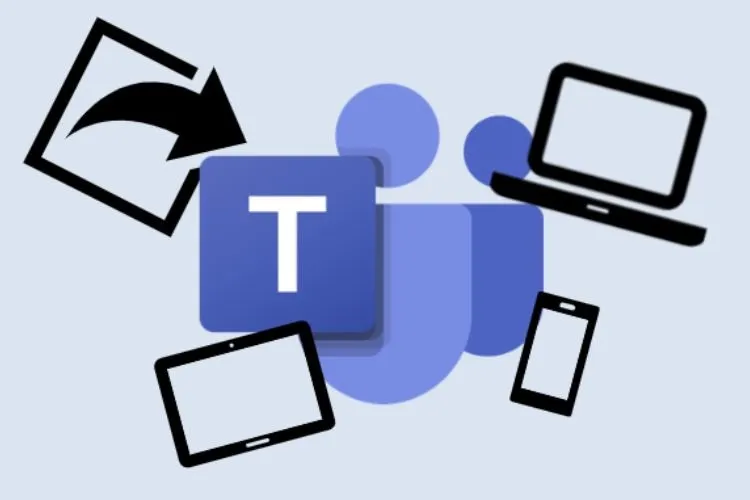Với hướng dẫn 4 bước đơn giản, bất kỳ học sinh hoặc sinh viên nào cũng có thể dễ dàng nộp bài trên Teams một cách nhanh chóng và hiệu quả.
Với sự phát triển của công nghệ, việc học tập và làm việc trực tuyến đang trở nên phổ biến hơn bao giờ hết. Trong đó, Microsoft Teams nổi lên như một công cụ học tập và làm việc nhóm trực tuyến được rất nhiều giáo viên và sinh viên ưa chuộng.
Bạn đang đọc: Hướng dẫn cách nộp bài trên Teams dành cho học sinh, sinh viên
Tuy nhiên, việc nộp bài trên Teams đôi khi còn gây khó khăn cho một số bạn học sinh, sinh viên trong quá trình sử dụng. Vì vậy, trong bài viết này, Blogkienthuc.edu.vn sẽ hướng dẫn cho các học sinh sinh viên cách nộp bài trên Teams đơn giản và nhanh chóng nhất.
Vì sao học sinh, sinh viên cần biết cách nộp bài trên Teams?
Microsoft Teams là một ứng dụng học tập và làm việc trực tuyến, cho phép người dùng tạo lớp học trực tuyến, chia sẻ tài liệu và tương tác trực tiếp với giáo viên và bạn học. Việc nộp bài tập trên Teams là một phần quan trọng trong quá trình học tập trực tuyến, giúp học sinh/sinh viên nộp bài tập và bài kiểm tra đầy đủ, đúng hạn. Nó cũng cho phép giáo viên đánh giá và phản hồi trực tiếp về bài nộp của học sinh, sinh viên.
Ngoài ra, việc nộp bài trên Teams còn giúp học sinh/sinh viên tránh được những sai sót do gửi bài qua email hoặc chia sẻ trên các nền tảng khác, và đồng thời đảm bảo tính bảo mật và chia sẻ dữ liệu
Xem thêm: Cách đăng nhập Microsoft Teams trên điện thoại
Cách nộp bài trên Teams
Bước 1: Đăng nhập và truy cập vào lớp học trên Teams
- Đăng nhập vào tài khoản Teams của bạn.
- Chọn lớp học hoặc nhóm liên quan đến bài tập mà bạn cần nộp.
Bước 2: Tìm kiếm khu vực nộp bài trên Teams
- Nhấp vào tab “Assignments” trên thanh điều hướng bên trái.
- Tìm kiếm bài tập cần nộp và nhấp vào để mở.
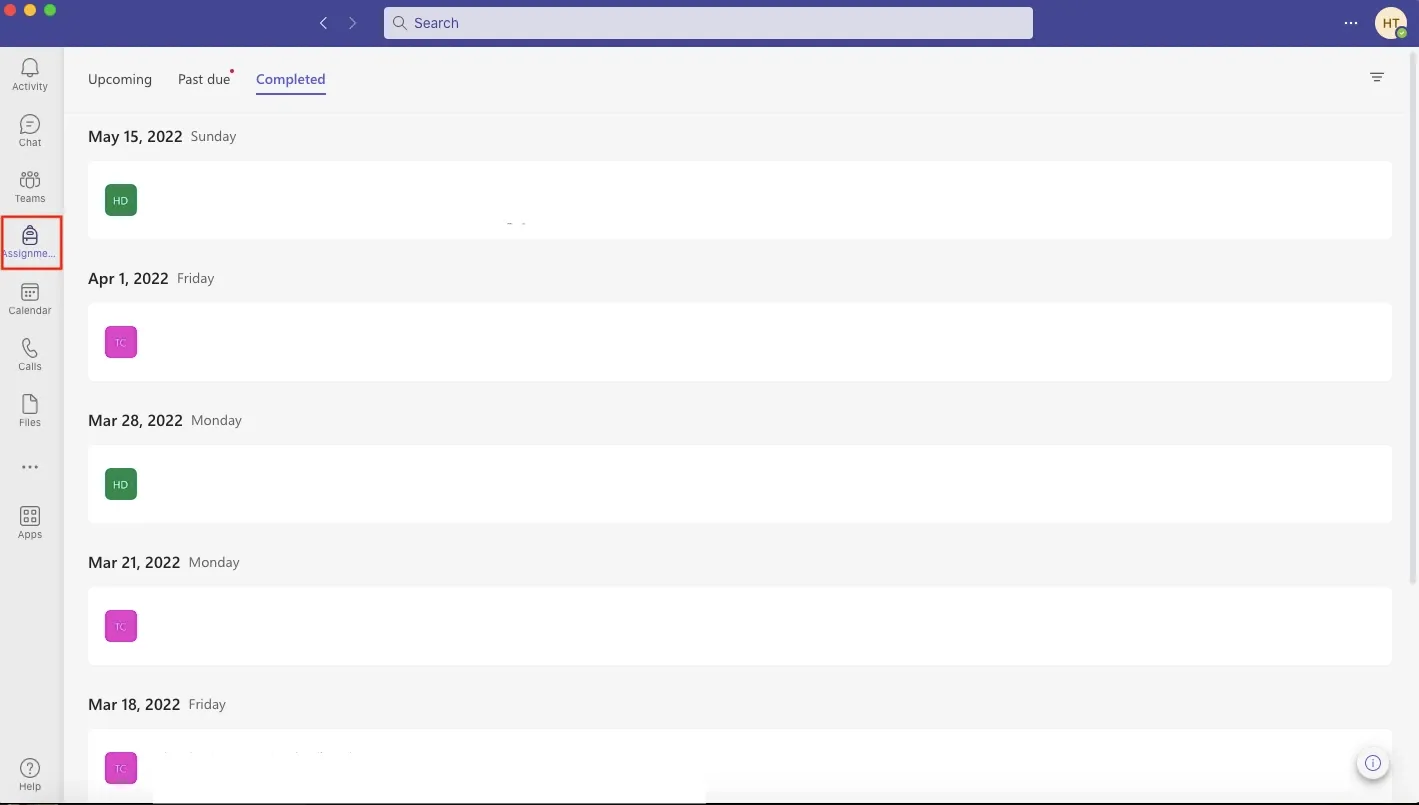
Bước 3: Tạo bài nộp và điền thông tin cần thiết
Tại bước này, sẽ có 2 thao tác tùy chọn để bạn có thể nộp bài trên phần mềm.
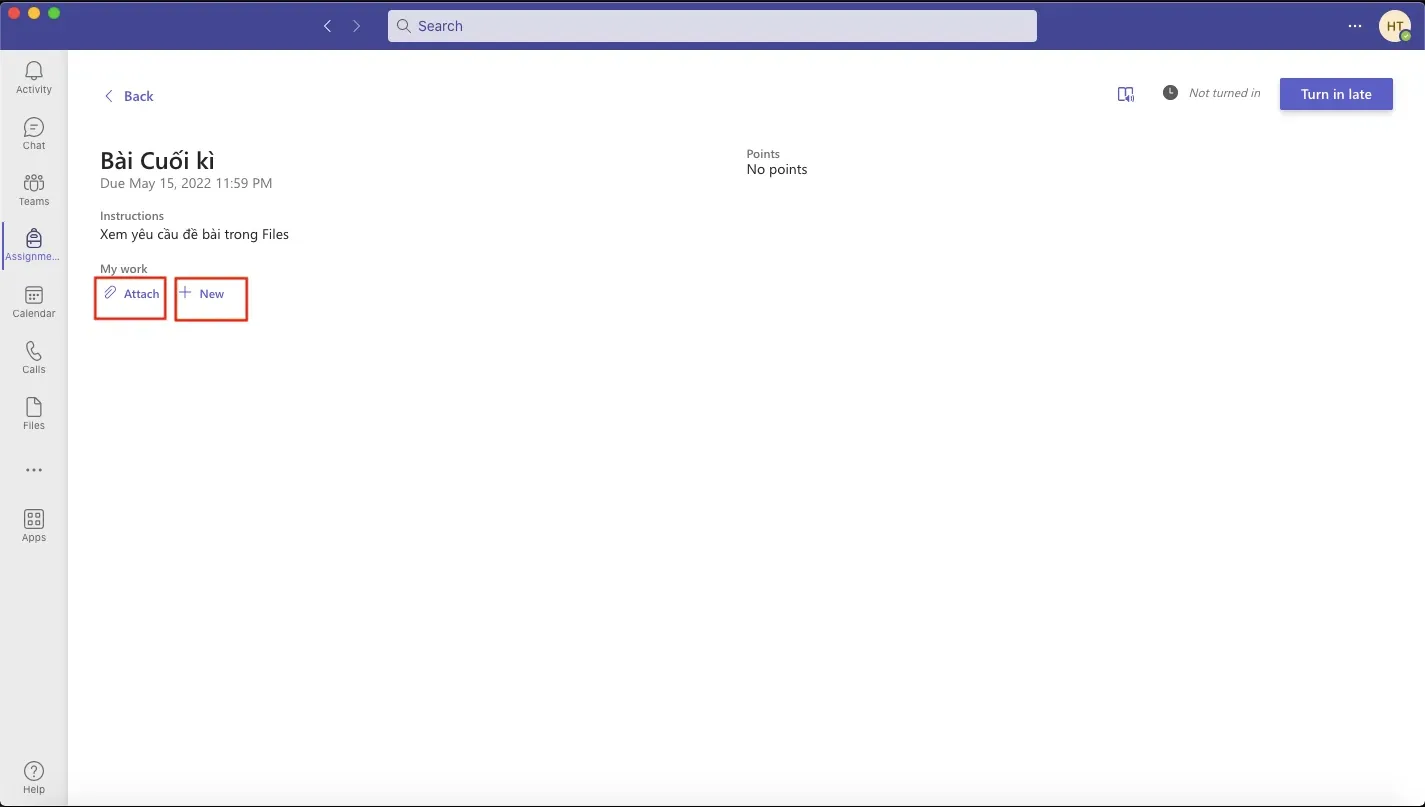
- Thứ nhất, chọn Attach (Đính kèm) nếu bạn đã có file bài tập trước đó và được hiển thị dưới dạng One Drive, link online, Teams hoặc có thể tải lên từ thiết bị (Upload from this device). Ở mỗi format hiển thị, hãy nhập thông tin được yêu cầu.
Tìm hiểu thêm: Mách bạn cách in nhiều file PDF cùng lúc cực đơn giản
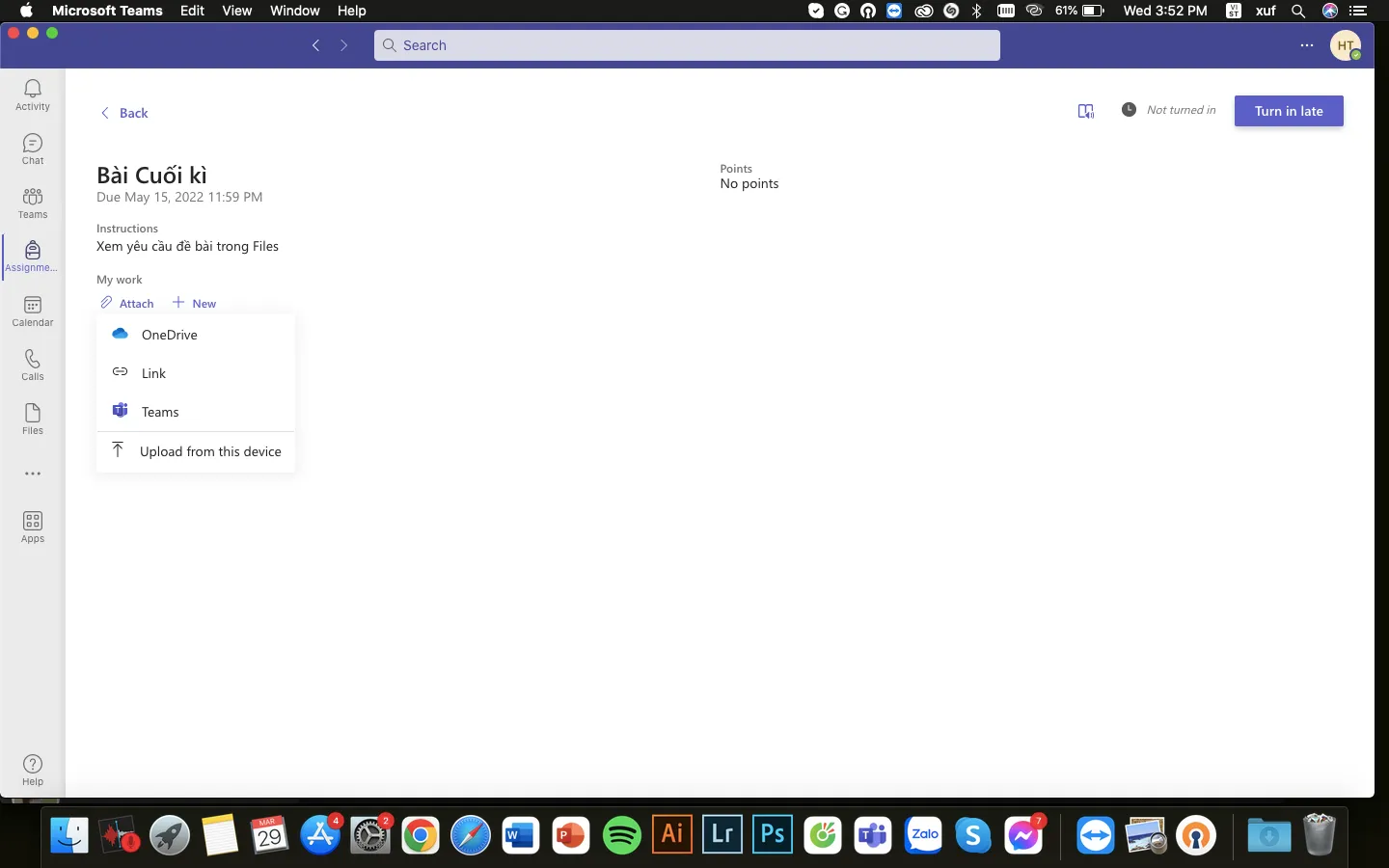
- Thứ hai, chọn New (thêm mới) nếu bạn chưa có file bài tập. Bạn có thể tạo file word, powerpoint, excel, class note, video recording hoặc whiteboard tuỳ thuộc vào nhu cầu của bạn.
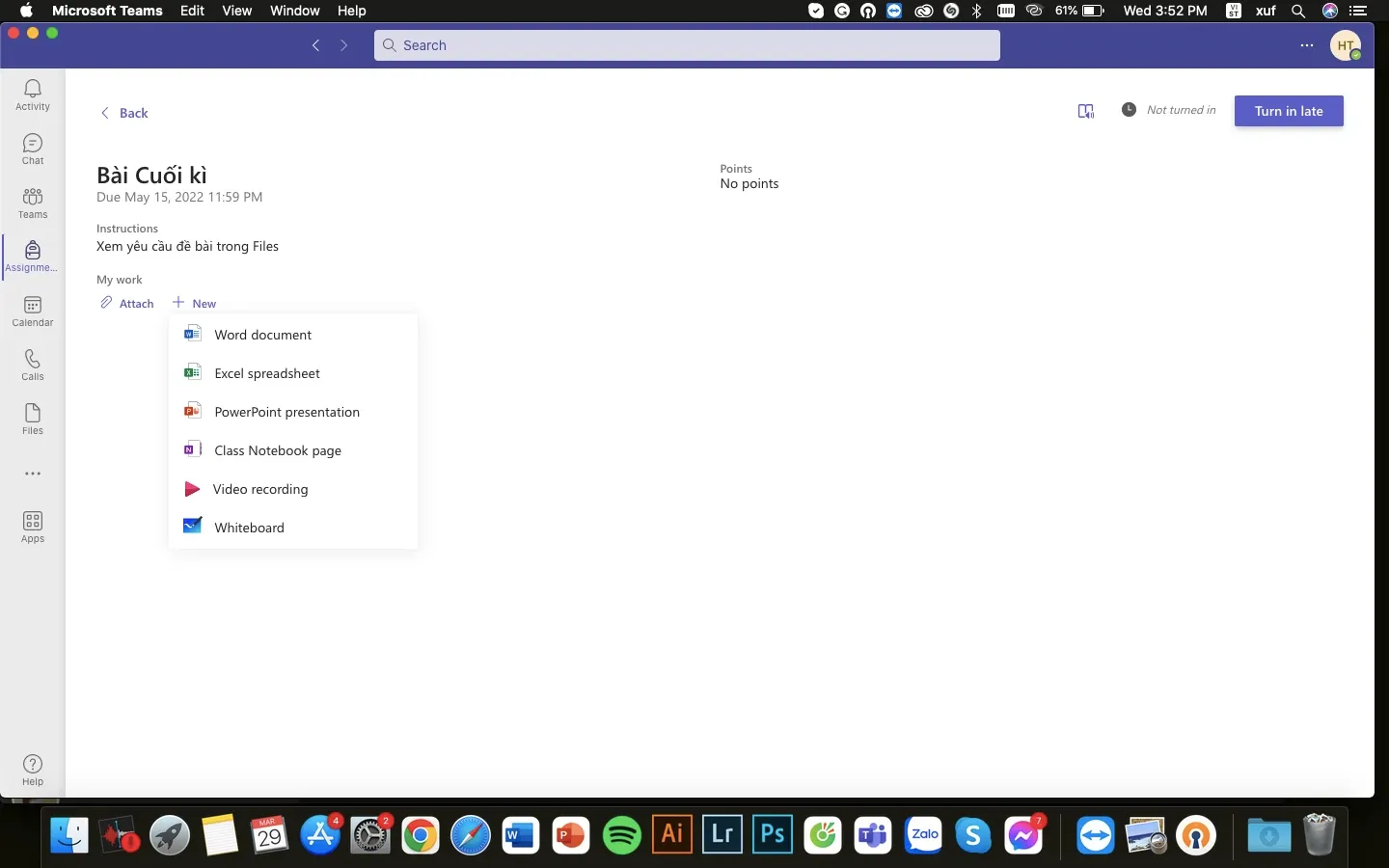
Bước 4: Nộp bài
Sau khi tạo bài nộp, ấn Turn in (Nộp bài) là bạn đã hoàn tất việc nộp bài tập trên Teams.
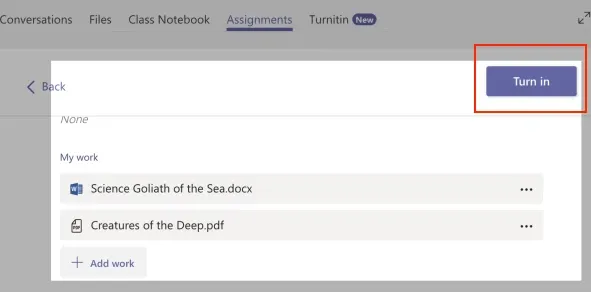
>>>>>Xem thêm: Liệu có thể khôi phục tin nhắn Zalo chưa sao lưu hay không? Thực hiện như thế nào?
Lưu ý: Trạng thái của nút Turn in (Nộp bài) có thể thay đổi tùy thuộc vào việc bạn có deadline được giao hay không.
- Turn in late (nộp muộn): Trạng thái này cho biết bạn đang nộp bài tập sau ngày hết hạn. Tin tốt là giáo viên của bạn đã cho phép nộp bài muộn. Bạn thật may mắn.
- Undo turn in (Hoàn tác nộp bài): Sử dụng nút này nếu bạn cần chỉnh sửa bài tập bạn đã nộp.
- Turn in again (Nộp bài một lần nữa): Bạn có thể sử dụng nút này để tải lên phiên bản đã chỉnh sửa của bài tập mà bạn đã gửi trước đó.
Lưu ý khi nộp bài trên Teams
Khi nộp bài trên Teams, các bạn cần lưu ý một số điểm sau đây:
- Đọc kỹ yêu cầu nộp bài: Trước khi bắt đầu nộp bài, hãy đọc kỹ yêu cầu nộp bài của giáo viên hoặc người hướng dẫn để đảm bảo bạn đang tuân thủ đúng các yêu cầu.
- Chọn định dạng file phù hợp: Hãy đảm bảo rằng bạn đang chọn đúng định dạng file được yêu cầu (ví dụ: file Word, Excel, PowerPoint, PDF,..) để tránh bị mất điểm hoặc bị từ chối nộp bài.
- Đặt tên file rõ ràng: Khi đặt tên cho tệp của bạn, hãy sử dụng tên có liên quan đến bài tập và đảm bảo rằng tên tệp là dễ hiểu và rõ ràng. dễ hiểu để giáo viên có thể tìm và đánh giá nhanh chóng.
- Kích thước tài liệu: Chú ý đến kích thước tài liệu nếu giáo viên yêu cầu. Hãy đảm bảo tài liệu không quá lớn hoặc quá nhỏ.
- Kiểm tra lại trước khi nộp: Trước khi nộp bài, hãy kiểm tra lại toàn bộ tài liệu để đảm bảo không có lỗi chính tả hoặc cú pháp và định dạng được hiển thị đúng
Như vậy, việc nộp bài trên Teams đòi hỏi các bạn học sinh và sinh viên cần phải tuân thủ đủ các quy định và lưu ý nhằm đảm bảo tài liệu được nộp đúng thời hạn và chính xác nhất. Bài viết trên đã cung cấp những bước quan trọng nhất cũng như những lưu ý quan trọng trong cách nộp bài trên Teams, từ đó giúp cho quá trình học tập và làm việc trên nền tảng Teams của các bạn trở nên thuận tiện và hiệu quả hơn.
Xem thêm: Cách đăng nhập Microsoft Teams trên điện thoại